Ontdek deze 3 tools voor het roteren van een video op de iPhone
Zoals we allemaal weten, heeft de iPhone van de mobiele apparaten die we tegenwoordig gebruiken een van de geweldige eigenschappen als het gaat om het maken van foto's. Geen wonder dat mensen worden aangespoord om veel selfies of video's te maken, zelfs op een gewone dag. Er zijn echter momenten waarop het beeldmateriaal dat we hebben opgenomen niet in de hoek staat die we willen, of we denken dat het aantrekkelijker zou zijn als het zich in de gewenste positie bevindt. Daarom geven we je in dit artikel de juiste tools die je verder kunnen helpen hoe een video op een iPhone te draaien.
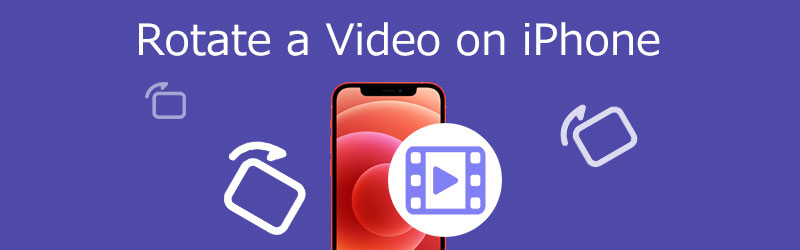
- Deel 1. Een video bijsnijden en roteren op iPhone met de app Foto's
- Deel 2. Een video roteren op een iPhone in iMovie
- Deel 3. Een video roteren en spiegelen voor iPhone op Windows
- Deel 4. Een video roteren op Mac met QuickTime
- Deel 5. Veelgestelde vragen over het roteren van video's op iPhone
Deel 1. Een video bijsnijden en roteren op iPhone met de app Foto's
De iPhone heeft een standaard bewerkingstool waarmee u uw meest geliefde bestand kunt wijzigen. Als je wilt zien hoe je een video op een iPhone roteert in de Foto's-app, bekijk dan de eenvoudige handleiding hieronder.
Stap 1: Tik op de Foto's-app op je iPhone en selecteer Bewerk van de video die u wilt draaien.
Stap 2: Druk in het onderste gedeelte van uw scherm op het bijsnijdsymbool. Druk vervolgens in de linkerbovenhoek op het roteerpictogram, weergegeven als een vierkant met een pijl in de rand.
Stap 3: Blijf het rotatiesymbool aanraken totdat de video op de gewenste positie staat. Als je klaar bent, klik je op Gedaan.
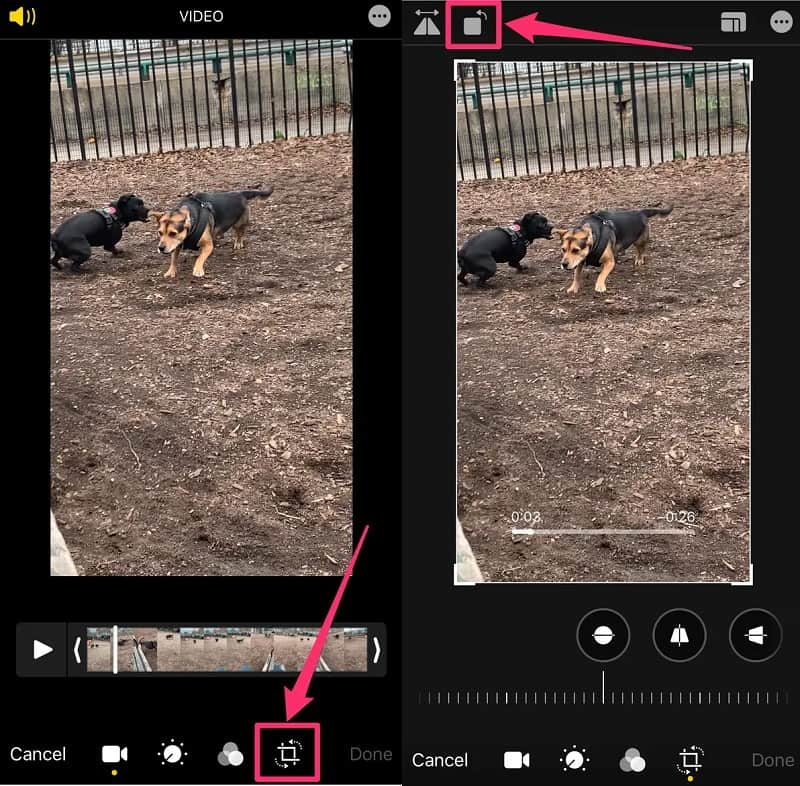
Deel 2. Een video roteren op een iPhone in iMovie
iMovie is een van de meest voorkomende applicaties die u op een iPhone-apparaat kunt installeren. Het is een inleidend videobewerkingsprogramma dat gratis kan worden gedownload van de App Store. Het heeft wat meer videobewerkingsmogelijkheden dan de originele Foto's-app, en het is voordelig wanneer je meerdere clips combineert om een langere video te maken. Daarmee is iMovie een geweldige optie als je je film wilt roteren terwijl je ook de andere bewerkingstools gebruikt. Zie het stapsgewijze proces hieronder om u een achtergrond te geven van hoe deze app werkt.
Stap 1: Installeer iMovie op je iPhone en start het. Dan, op de Plus symbool, selecteer Film. Kies vervolgens de videoclips die u wilt opnemen in de Tijdlijn en klik op het Maak een film knop.
Stap 2: Zodra je videoclip op de . staat Tijdlijn, draai je duim en vingers met de klok mee of tegen de klok in op het scherm totdat je de gewenste richting voor je video hebt bereikt.
Stap 3: Als je tevreden bent met de aanpassingen aan je video, klik dan op de Gedaan knop.

Deel 3. Een video roteren en spiegelen voor iPhone op Windows
Vidmore Video Converter is de perfecte software die je kunt gebruiken om je video's te roteren volgens wat je nodig hebt. U kunt dit op zowel Windows als Mac verkrijgen. En als u op zoek bent naar een programma met een intuïtieve interface, dan is Vidmore een goede keuze. Hiermee kunt u eenvoudig afbeeldingen, video's en audiobestanden wijzigen, zoals knippen, bijsnijden, samenvoegen en nog veel meer. Met Vidmore Video Converter kun je je video ook tot 270 graden draaien om de gewenste hoek van je videoclip te krijgen. Er zal ook geen probleem zijn met betrekking tot het formaat van uw videoclips, omdat het meer dan 200 audio- en videobestandsindelingen ondersteunt. Wat deze tool onder andere onderscheidt, is dat het converteert zonder kwaliteitsverlies.
Stap 1: Ga om te beginnen naar de officiële site van het programma en download de app. Als u de tool nu meteen wilt ontvangen, klikt u op de Gratis download knop om het installatieprogramma te krijgen.
Stap 2: Daarna kunt u een videobestand uploaden om te roteren. Om een videobestand uit uw map te importeren, klikt u op de Plus symbool. De video kan ook worden gesleept en neergezet in de Tijdlijn.

Stap 3: Ga naar het bewerkingsgedeelte door de . aan te vinken Ster pictogram onder de miniatuur van de video. Als u op het bewerkingspictogram klikt, wordt u naar de Draaien en bijsnijden sectie. Klik op de onderstaande vakken totdat u de gewenste richting hebt gevonden en klik vervolgens op OK.
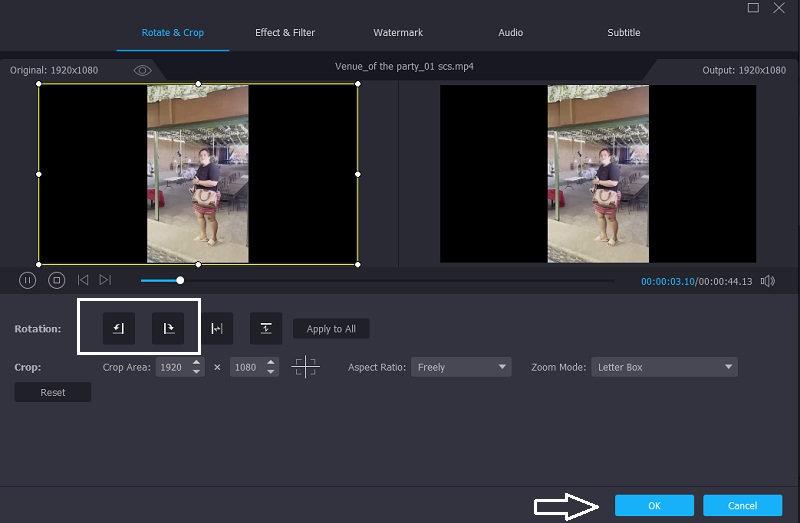
Stap 4: Als u tevreden bent met de wijzigingen, klikt u op de Alles omzetten en wacht tot je video klaar is.
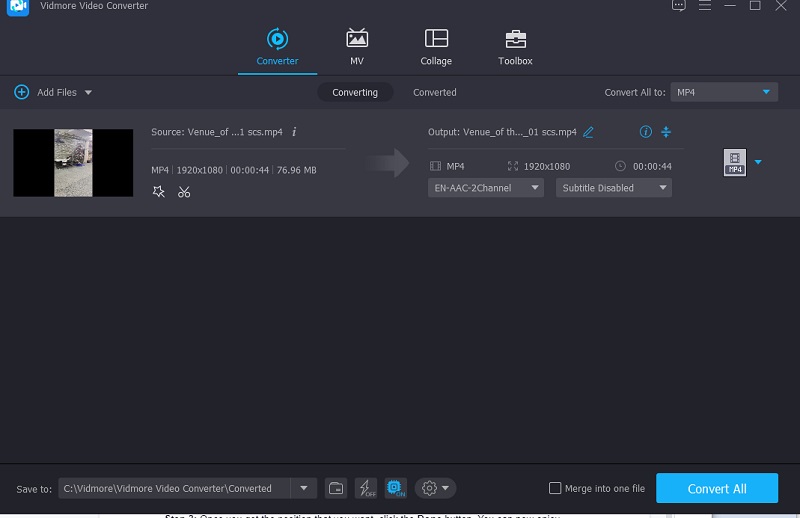
Deel 4. Een video roteren op een Mac met QuickTime
Als u afhankelijk bent van de standaardtool op Mac, kunt u vertrouwen op QuickTime Player. Het is ook een goede keuze als u uw video's wilt roteren zonder software van derden te downloaden. Deze tool biedt niet veel bewerkingsfuncties. Dus als je je video's wilt draaien, kun je vertrouwen op Quicktime. Hier is een eenvoudige uitleg over het roteren van een video op Mac met QuickTime.
Stap 1: Open de video in de QuickTime Player-software op uw Mac.
Stap 2: Selecteer vervolgens Clips weergeven van de Visie menu. Tik daarna op de clip. Kies ervoor om de clip ondersteboven te draaien vanuit de Bewerk menu totdat u de gewenste richting hebt bereikt.
Stap 3: Zodra u de gewenste positie heeft, klikt u op de Gedaan knop. U kunt nu genieten van het bekijken van uw video op de plek die u wilt.
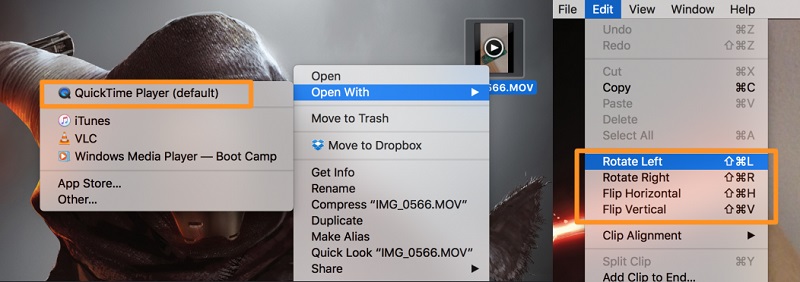
Deel 5. Veelgestelde vragen over het roteren van video's op iPhone
Hoe kan ik een video draaien op Android?
Open Google Foto's op uw Android-telefoon en raak de zoekknop aan. Selecteer Video's en vervolgens de video die je wilt draaien. Het zou het beste zijn als u op het schuifbalkpictogram tikt. Draai de film totdat deze is uitgelijnd in de gewenste richting.
Wat is de beste techniek om een zijwaartse video te roteren?
Open Google Foto's in een nieuw tabblad. Kies de video die moet worden gedraaid. Kies het pictogram Bewerken uit de video. Selecteer de optie Roteren totdat uw video op de gewenste positie staat. Sla als laatste de video op.
Welke app op Android kan mijn video's draaien en bewerken?
Rotate Video Tool is een handige Android-software waarmee je je videoclip in elke gewenste hoek kunt draaien. Het bevat ook nog een paar functies.
Gevolgtrekking
Een video roteren is een van de meest voorkomende oplossingen voor mensen die een video opnemen op een positie die ze niet leuk vinden. Daarom hadden we een tool nodig die ons daarbij zou helpen. Met de hulp van de bovenstaande redacteuren, leer je een video draaien die op een iPhone is gemaakt.
iPhone-videotips
-
Draai video
-
Bewerk iPhone-video
-
Speel video af op de iPhone


